在现代技术日益发展的背景下,越来越多的人倾向于选择使用双系统或多系统笔记本电脑来满足不同的工作或生活需求。小米笔记本以其性价比高、性能突出在市场中占据...
2025-04-03 8 笔记本
笔记本黑屏无响应是许多用户在使用过程中可能会遇到的常见问题。面对这一现象,不少用户可能会感到手足无措。然而,通过一系列标准化的排查和解决步骤,可以有效地解决大部分这类问题。本文将全面介绍笔记本开机黑屏无响应时的处理方法,覆盖从初步诊断到具体解决方法的各个方面,帮助用户一步步解决问题。
在开始处理之前,了解可能造成笔记本黑屏的原因至关重要。常见的黑屏原因包括但不限于:
1.硬件冲突:新安装的硬件或驱动程序与现有系统不兼容。
2.系统文件损坏:由于非法关机或病毒攻击导致系统文件丢失或损坏。
3.内存问题:内存条接触不良或内存本身存在问题。
4.显卡问题:独立显卡故障或驱动程序出现问题。
5.电源问题:电池电量不足或电源适配器故障。
6.主板故障:主板硬件损坏,导致开机电路出现问题。
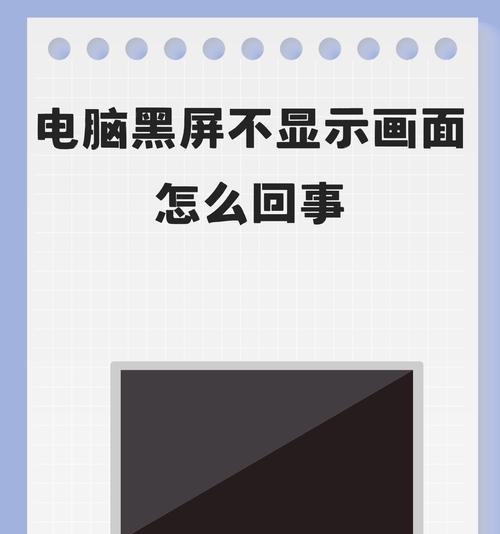
在直接解决问题之前,需要诊断具体问题所在。以下是诊断黑屏故障的几个关键步骤:
1.检查电源连接
首先确认所有电源连接是否正确,包括电源适配器、电池以及电源线。如果可能,请尝试更换电源适配器或电池,检查是否能够正常开机。
2.检查硬件连接
对于可拆卸的硬件如内存条、硬盘等,请确认它们是否正确安装。尝试清理或重新插入这些硬件。
3.观察启动指示
大部分笔记本在启动时会有一系列的指示灯亮起或特定的声音提示。通过这些指示可以帮助判断问题所在。
4.使用外接显示
尝试将笔记本连接到外部显示器,以判断是否是屏幕本身的问题。

1.硬件冲突排除
1.进入BIOS设置检查硬件信息,确认有无新增硬件被识别。
2.逐个移除非关键硬件,如外接USB设备、光驱等,看是否为某硬件冲突的问题。
3.如存在问题硬件,尝试更新或重新安装驱动程序。
2.系统文件修复
1.使用系统修复盘或U盘启动笔记本,选择“修复您的电脑”选项进入高级启动选项。
2.选择“命令提示符”并尝试运行系统文件检查器(SFC/scannow)来修复损坏的系统文件。
3.内存条检测与替换
1.开机时重复按F2或特定品牌笔记本特定的启动键,进入内存检测程序。
2.如果检测不出问题,尝试更换内存条测试。
4.显卡问题解决
如果笔记本具有独立显卡,并且怀疑是显卡问题,推荐将笔记本直接送至专业维修点进行检测。
5.主板问题诊断
如果以上步骤都无法解决问题,那么可能是主板出现了问题。这种情况建议直接联系笔记本制造商的客服或者专业维修服务。

为防止未来再次出现开机黑屏的情况,这里提供一些建议:
1.定期更新系统和驱动程序:确保所有硬件驱动程序都是最新版本。
2.合理的电源管理:避免频繁非法关机,保证电池和电源的正确使用。
3.良好的硬件维护习惯:定期清理笔记本内部灰尘,注意硬件的正确安装与维护。
4.避震防水:避免在剧烈震动或潮湿环境中使用笔记本。
综合以上,笔记本开机黑屏无响应是一个复杂的问题,需要用户先通过诊断确定问题所在,然后根据具体情况进行相应的解决。在处理过程中保持冷静和耐心,按照正确的解决步骤一步步操作,往往能够有效地解决问题。同时,做好日常的预防和维护工作可以有效降低再次发生同类问题的风险。
标签: 笔记本
版权声明:本文内容由互联网用户自发贡献,该文观点仅代表作者本人。本站仅提供信息存储空间服务,不拥有所有权,不承担相关法律责任。如发现本站有涉嫌抄袭侵权/违法违规的内容, 请发送邮件至 3561739510@qq.com 举报,一经查实,本站将立刻删除。
相关文章

在现代技术日益发展的背景下,越来越多的人倾向于选择使用双系统或多系统笔记本电脑来满足不同的工作或生活需求。小米笔记本以其性价比高、性能突出在市场中占据...
2025-04-03 8 笔记本

随着电脑使用时间的延长,用户可能会发现电脑运行速度逐渐变慢。此时,很多人会选择升级硬件来加速电脑运行。对于惠普g830这款笔记本来说,加装内存条是一种...
2025-04-03 7 笔记本

======================================================当您遇到戴尔笔记本突然出现蓝屏,并伴随...
2025-04-03 9 笔记本

苹果笔记本被广泛称赞其优雅的设计以及强大的性能,不管是学生、专业人士还是创意工作者,都将其视为得力的工具。很多时候,在决定购买前,用户体验试用模式至关...
2025-04-03 9 笔记本

在预算有限的情况下选购一台合适的轻薄笔记本无疑是一件需要仔细考量的事情。今天,我们将探讨预算在一千元左右所能够购买到的轻薄笔记本的性能表现,并提供一些...
2025-04-03 9 笔记本

小米笔记本以其高性价比和出色的设计赢得了众多消费者的青睐。但是,在日常使用过程中,用户经常会需要将资料导入笔记本中,这个过程可能对一些初学者来说稍显复...
2025-04-03 8 笔记本